手机可以无线投屏到笔记本电脑上吗 小米手机如何无线投屏到电脑
如今随着科技的不断发展,手机已经成为人们生活中不可或缺的一部分,而随着手机功能的不断完善,手机可以实现的功能也越来越多样化。其中无线投屏到笔记本电脑上就是一种非常实用的功能。小米手机作为一款性能强大的手机品牌,也可以轻松实现无线投屏到电脑的操作。通过简单的设置,用户可以将小米手机的画面投射到笔记本电脑上,实现更大屏幕的显示效果,大大提升了用户的使用体验。无论是工作还是娱乐,无线投屏都能为用户带来更加便利和舒适的体验。
具体方法:
1.【电脑设置】
手机和电脑同时连接同一个WIFI网络(热点暂时没有尝试),手机再打开蓝牙,在电脑桌面左下角的开始菜单打开“设置”页面。

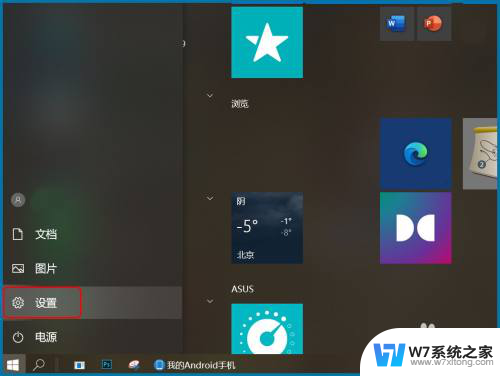
2.【投影设置】
设置页搜索框直接输入关键词“投影”打开投影设置页面,或是依次打开“设置—系统—投影到此电脑”。设为“所有位置都可用、每次请求连接时、从不”,投影时电源设置也可打开。
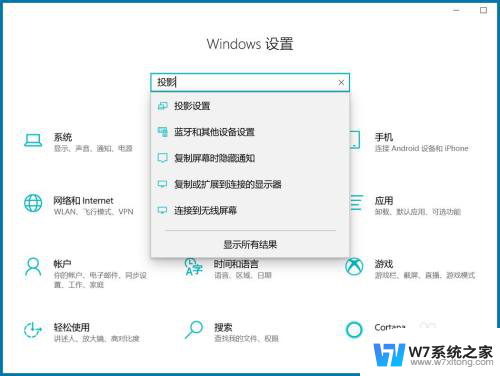
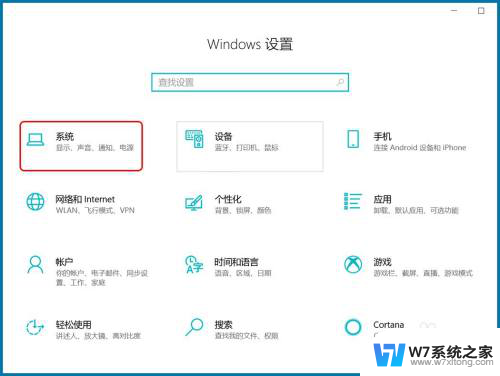
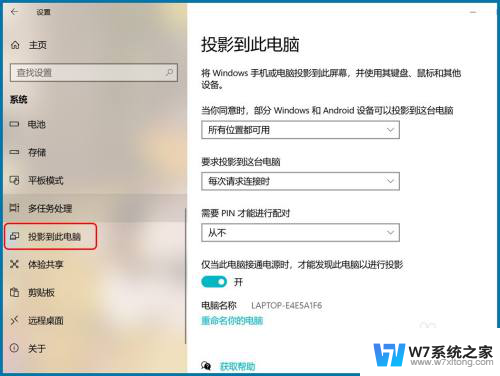
3.【打开投屏】
手机桌面下滑打开顶部快捷键页面点“投屏”,或依次打开“设置—连接与共享—投屏”,点“打开投屏”确认操作。
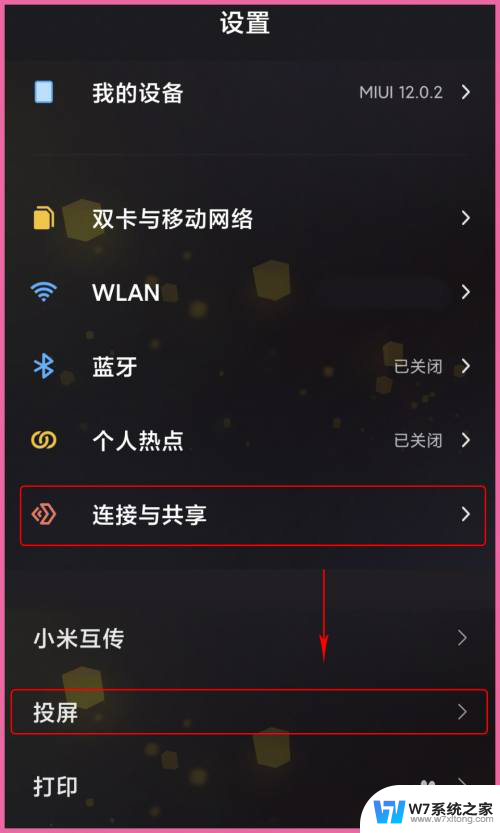
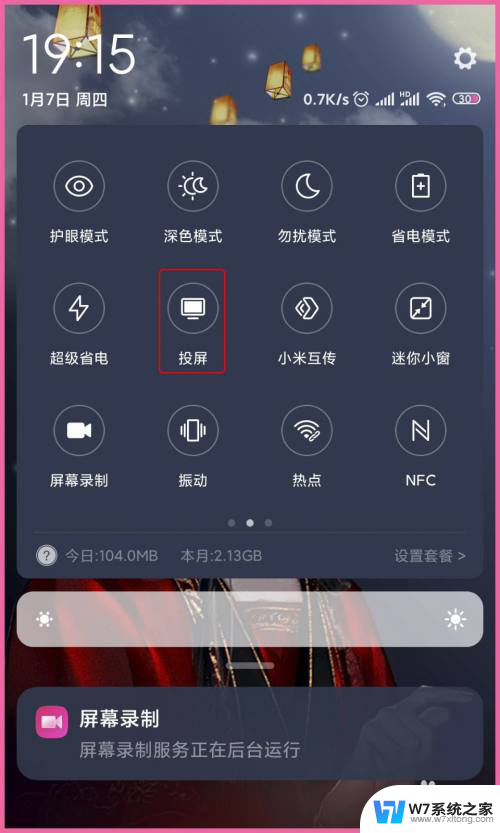
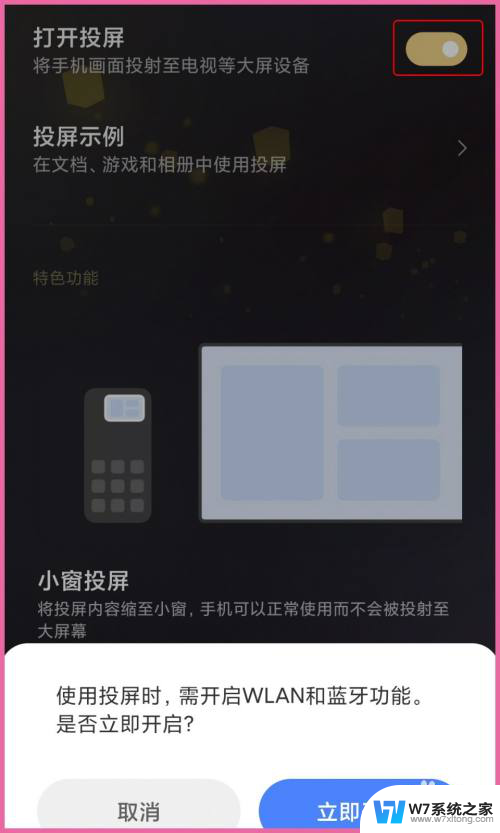
4.【连接设备】
以上第二步时有显示“电脑名称”,打开投屏后开始搜索设备,选择与电脑名称一致的设置进行“连接”,等待电脑做出反应。
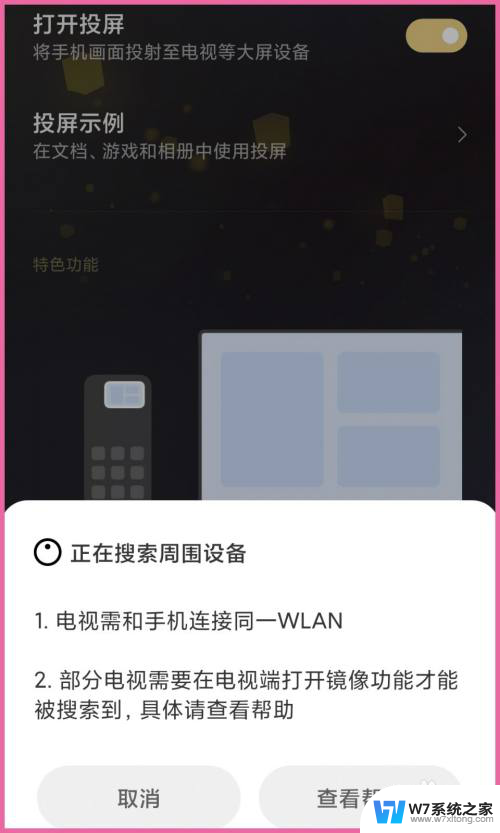
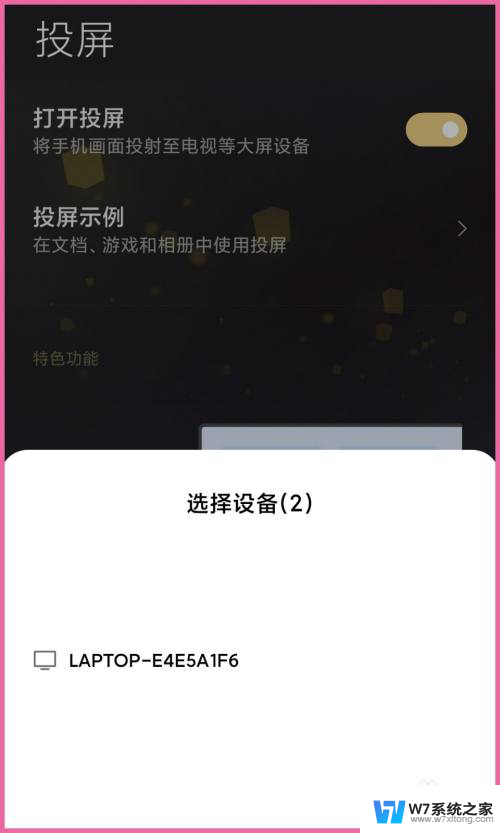
5.【手机投屏】
电脑右下角弹出“尝试投影”的提示,可选允许一次也可选始终允许。等待电脑与手机连接,投屏完成后会在电脑屏显示当前手机桌面。
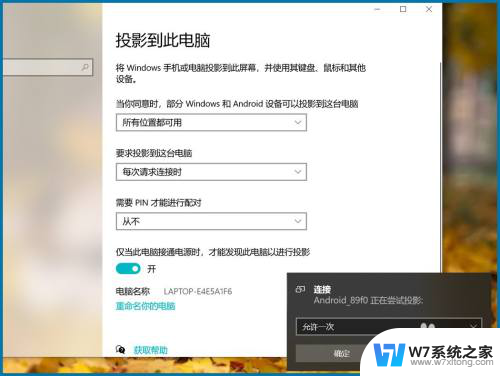


6.【结束投屏】
手机投屏到电脑时手机设备就没有声音了,看视频时调整手机音量就是调整电脑当前视频音量。点手机桌面顶部的投屏小图标可“结束投屏”。
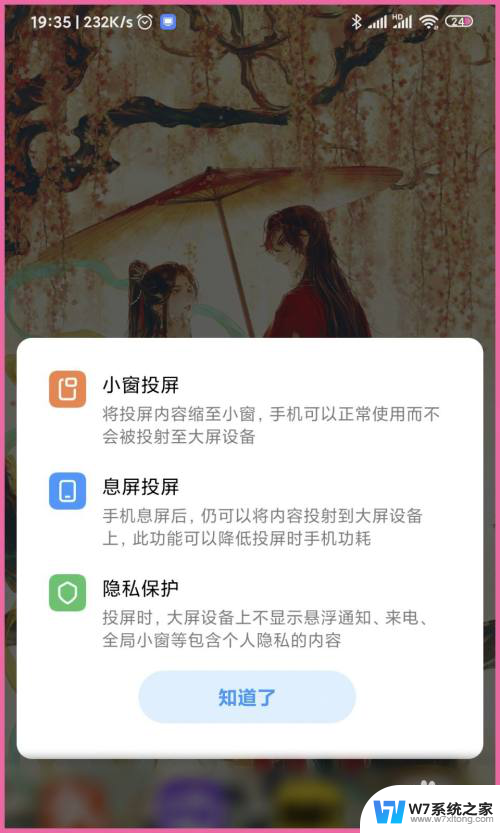
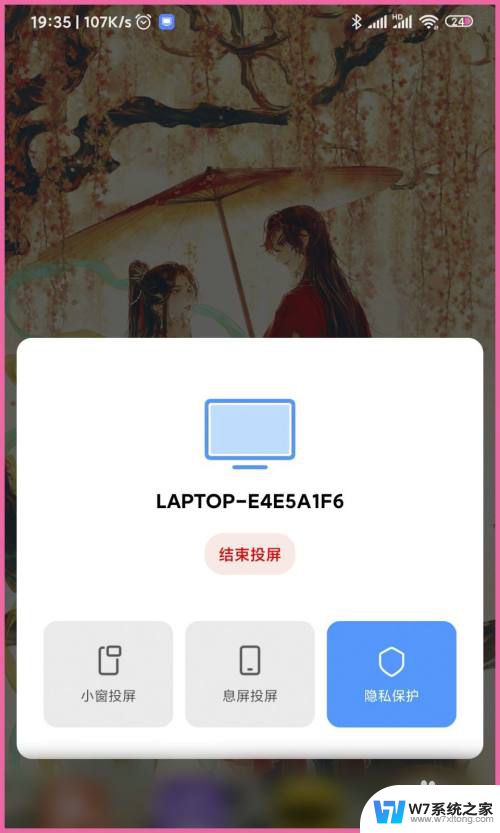
以上就是手机可以无线投屏到笔记本电脑上的全部内容,如果有需要的用户,可以按照以上步骤进行操作,希望对大家有所帮助。
手机可以无线投屏到笔记本电脑上吗 小米手机如何无线投屏到电脑相关教程
-
 如何手机投屏到笔记本电脑上 手机投屏到笔记本电脑教程
如何手机投屏到笔记本电脑上 手机投屏到笔记本电脑教程2024-08-13
-
 手机放视频可以投屏到电脑吗 手机如何实现投屏到电脑
手机放视频可以投屏到电脑吗 手机如何实现投屏到电脑2024-08-18
-
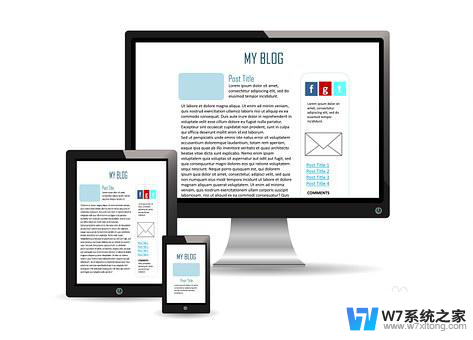 苹果手机可以和电脑投屏吗 苹果手机如何投屏到电脑上
苹果手机可以和电脑投屏吗 苹果手机如何投屏到电脑上2024-03-15
-
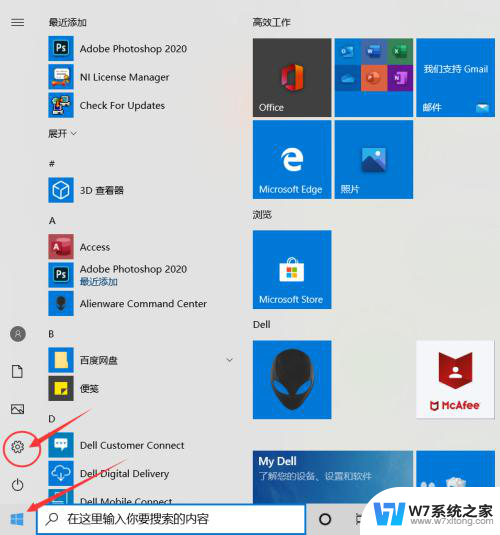 把手机投屏到笔记本 手机如何通过USB投屏到笔记本电脑
把手机投屏到笔记本 手机如何通过USB投屏到笔记本电脑2025-03-20
- 笔记本电脑与小米电视投屏 如何将笔记本电脑连接到小米电视进行无线投影
- 手机屏幕能不能投屏到电脑上 手机如何无线投屏到电脑屏幕
- 小米电视投屏笔记本电脑 无线投影笔记本电脑到小米电视的步骤
- 手机投屏笔记本怎么弄 手机投屏到笔记本电脑教程
- 苹果手机usb投屏到电脑上 苹果手机USB投屏到电脑步骤
- 笔记本电脑wifi投屏到电视 如何通过无线连接将笔记本显示投影到电视屏幕
- 电脑突然没有蓝牙功能了 电脑蓝牙连接功能不见了
- 耳机连电脑没有麦克风 耳机插电脑只有声音没有麦克风
- 单元格如何设置下拉框选项 Excel单元格下拉选项设置方法
- 电脑怎么看有没有固态硬盘 怎么辨别电脑中的固态硬盘
- 苹果11怎么截屏截长图 苹果11手机截长图方法
- 右击鼠标没有新建选项 Windows电脑鼠标右键没有新建文件夹选项
电脑教程推荐
- 1 单元格如何设置下拉框选项 Excel单元格下拉选项设置方法
- 2 电脑怎么看有没有固态硬盘 怎么辨别电脑中的固态硬盘
- 3 右击鼠标没有新建选项 Windows电脑鼠标右键没有新建文件夹选项
- 4 华为智慧屏在哪里打开 华为手机智慧识屏如何开启
- 5 压缩文件电脑怎么解压 压缩文件夹解压软件
- 6 微博怎么删除最近访问记录 微博经常访问列表删除方法
- 7 微信图标没有了怎么办 微信图标不见了怎么办
- 8 windows81企业版激活密钥 win8.1企业版密钥激活步骤
- 9 比windows不是正版怎么办 电脑显示此windows副本不是正版怎么办
- 10 网络连接正常但无法上网是什么原因 电脑显示网络连接成功但无法上网